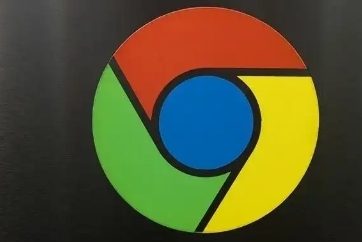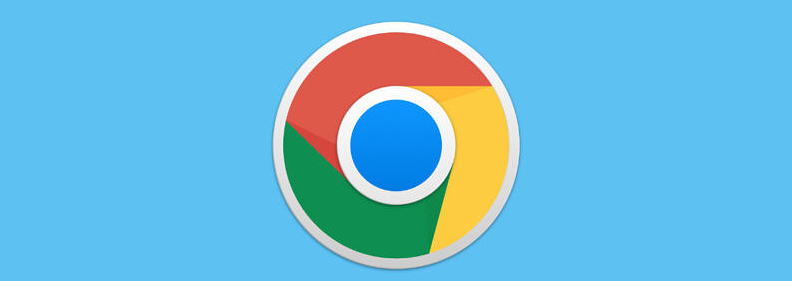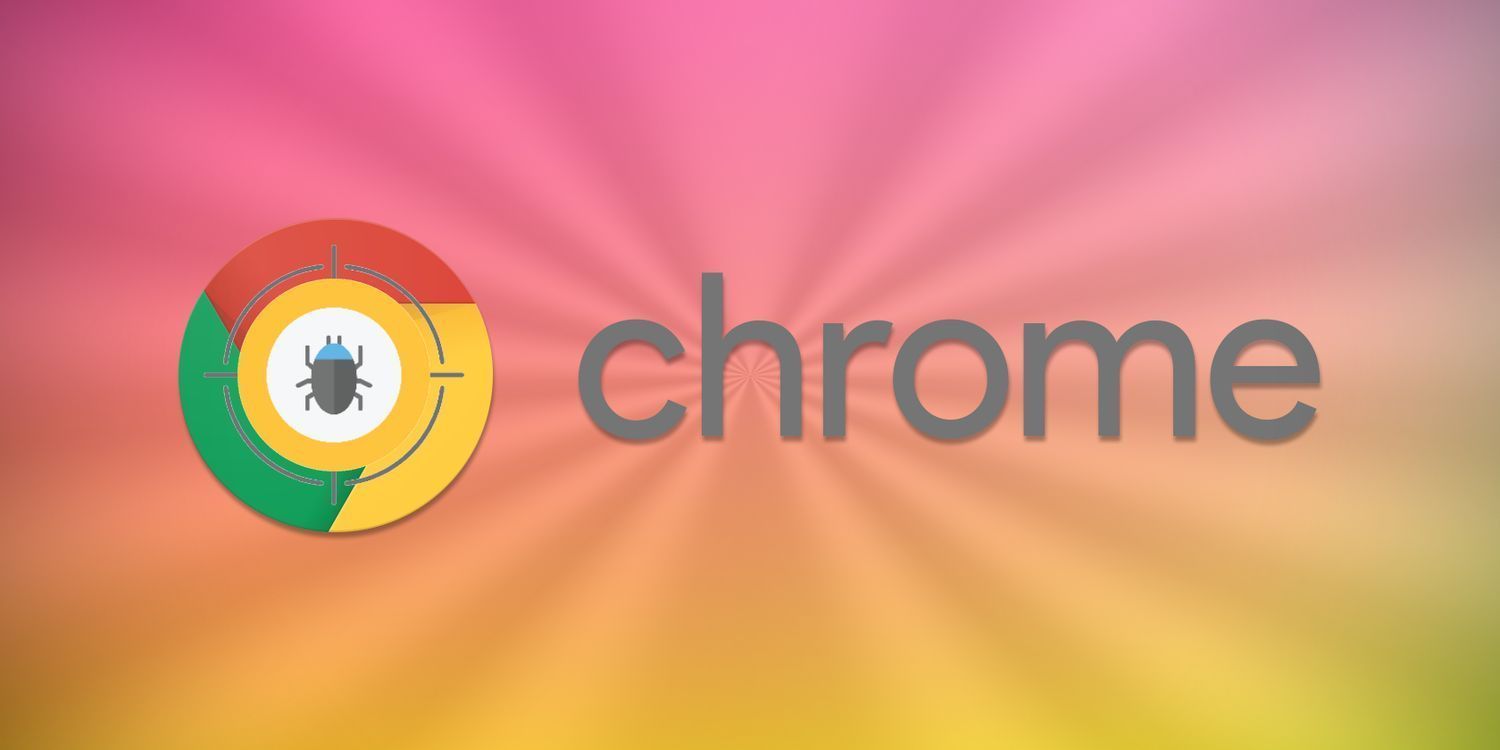谷歌浏览器如何提升网页视频播放的流畅度
正文介绍
一、优化浏览器设置
1. 更新浏览器:确保谷歌浏览器是最新版本。旧版本可能存在性能问题或对新视频技术的支持不足。点击右上角菜单中的“帮助”-“关于Google Chrome”,浏览器会自动检查并下载更新。
2. 调整硬件加速设置:在浏览器右上角点击菜单按钮(三个点),选择“设置”。在设置页面的“高级”部分,找到“系统”选项,确保“使用硬件加速模式(如果可用)”开关已开启。硬件加速可以利用电脑的GPU来处理视频播放,减轻CPU负担,提高视频播放效率。但如果遇到视频播放异常,如画面卡顿或花屏,可以尝试关闭该选项。
3. 清除缓存:浏览器缓存过多可能会影响视频播放。在浏览器中,点击右上角菜单中的“更多工具”-“清除浏览数据”。选择清除“缓存的图片和文件”等选项,然后点击“清除数据”按钮。这可以释放存储空间,避免缓存数据干扰视频加载。
二、优化网络环境
1. 选择合适的网络连接:优先使用有线网络连接,相比无线网络,有线网络更稳定,带宽更有保障。如果只能使用无线网络,确保路由器放置在合适的位置,远离障碍物和干扰源,并且尽量靠近使用设备。
2. 关闭其他占用网络的设备和程序:在播放视频时,关闭其他正在使用网络的设备,如手机、平板等,以及电脑上的其他占用网络的程序,如下载工具、云存储同步软件等。可以通过任务管理器(按Ctrl+Shift+Esc组合键打开)查看并结束相关程序的进程。
3. 设置网络优先级:如果网络带宽有限,可以通过路由器的设置,将谷歌浏览器所在设备的网络优先级设置为较高。不同路由器的设置方法有所不同,一般可以在路由器的管理界面中找到相关的QoS(Quality of Service)设置选项。
三、调整视频播放设置
1. 降低视频质量:如果网络状况不佳,可以尝试降低视频播放质量。在视频播放页面,找到视频播放控件中的清晰度选项(通常是一个齿轮图标或“画质”按钮),选择较低的清晰度,如从“超清”切换到“高清”或“标清”。这样可以减少视频数据的传输量,提高播放的流畅度。
2. 启用HTML5视频播放:现代浏览器大多支持HTML5视频播放,它比传统的Flash视频播放更高效。确保网站使用的是HTML5视频格式,并且在浏览器中启用了相关的HTML5功能。一般情况下,浏览器默认是启用的,但如果遇到问题,可以在浏览器的设置中查找相关选项进行检查。
3. 预加载视频:一些视频网站提供了预加载功能,可以在视频播放前提前加载一定长度的视频数据。在视频播放页面,查找是否有预加载相关的设置选项,并将其开启。这样可以减少视频播放过程中的等待时间,提高流畅度。
四、其他注意事项
1. 关闭不必要的浏览器标签页和扩展程序:过多的浏览器标签页和扩展程序会占用系统资源,影响视频播放。关闭与视频播放无关的标签页,并在浏览器的扩展程序管理页面(点击右上角菜单中的“更多工具”-“扩展程序”)禁用不必要的扩展程序。
2. 检查电脑性能:确保电脑的性能良好,有足够的内存和CPU资源来处理视频播放。关闭其他占用系统资源较大的程序,如大型游戏、图形设计软件等。如果电脑硬件配置较低,可以考虑升级硬件,如增加内存或更换更强大的CPU。

一、优化浏览器设置
1. 更新浏览器:确保谷歌浏览器是最新版本。旧版本可能存在性能问题或对新视频技术的支持不足。点击右上角菜单中的“帮助”-“关于Google Chrome”,浏览器会自动检查并下载更新。
2. 调整硬件加速设置:在浏览器右上角点击菜单按钮(三个点),选择“设置”。在设置页面的“高级”部分,找到“系统”选项,确保“使用硬件加速模式(如果可用)”开关已开启。硬件加速可以利用电脑的GPU来处理视频播放,减轻CPU负担,提高视频播放效率。但如果遇到视频播放异常,如画面卡顿或花屏,可以尝试关闭该选项。
3. 清除缓存:浏览器缓存过多可能会影响视频播放。在浏览器中,点击右上角菜单中的“更多工具”-“清除浏览数据”。选择清除“缓存的图片和文件”等选项,然后点击“清除数据”按钮。这可以释放存储空间,避免缓存数据干扰视频加载。
二、优化网络环境
1. 选择合适的网络连接:优先使用有线网络连接,相比无线网络,有线网络更稳定,带宽更有保障。如果只能使用无线网络,确保路由器放置在合适的位置,远离障碍物和干扰源,并且尽量靠近使用设备。
2. 关闭其他占用网络的设备和程序:在播放视频时,关闭其他正在使用网络的设备,如手机、平板等,以及电脑上的其他占用网络的程序,如下载工具、云存储同步软件等。可以通过任务管理器(按Ctrl+Shift+Esc组合键打开)查看并结束相关程序的进程。
3. 设置网络优先级:如果网络带宽有限,可以通过路由器的设置,将谷歌浏览器所在设备的网络优先级设置为较高。不同路由器的设置方法有所不同,一般可以在路由器的管理界面中找到相关的QoS(Quality of Service)设置选项。
三、调整视频播放设置
1. 降低视频质量:如果网络状况不佳,可以尝试降低视频播放质量。在视频播放页面,找到视频播放控件中的清晰度选项(通常是一个齿轮图标或“画质”按钮),选择较低的清晰度,如从“超清”切换到“高清”或“标清”。这样可以减少视频数据的传输量,提高播放的流畅度。
2. 启用HTML5视频播放:现代浏览器大多支持HTML5视频播放,它比传统的Flash视频播放更高效。确保网站使用的是HTML5视频格式,并且在浏览器中启用了相关的HTML5功能。一般情况下,浏览器默认是启用的,但如果遇到问题,可以在浏览器的设置中查找相关选项进行检查。
3. 预加载视频:一些视频网站提供了预加载功能,可以在视频播放前提前加载一定长度的视频数据。在视频播放页面,查找是否有预加载相关的设置选项,并将其开启。这样可以减少视频播放过程中的等待时间,提高流畅度。
四、其他注意事项
1. 关闭不必要的浏览器标签页和扩展程序:过多的浏览器标签页和扩展程序会占用系统资源,影响视频播放。关闭与视频播放无关的标签页,并在浏览器的扩展程序管理页面(点击右上角菜单中的“更多工具”-“扩展程序”)禁用不必要的扩展程序。
2. 检查电脑性能:确保电脑的性能良好,有足够的内存和CPU资源来处理视频播放。关闭其他占用系统资源较大的程序,如大型游戏、图形设计软件等。如果电脑硬件配置较低,可以考虑升级硬件,如增加内存或更换更强大的CPU。